كيفية حذف صورة واحدة من Instagram Carousel 5
هل وجدت خطأ في دائري أمضيته ساعات في إتقانه? ليس عليك البدء من جديد. إليك كيفية حذف صورة واحدة من دائري Instagram في 5 خطوات سهلة.
هل هناك شيء أسوأ من العثور على خطأ في منشور Instagram الذي قضيت ساعات في إتقانه?
ربما، لكنها تبدو سيئة للغاية. محظوظ بالنسبة لنا، يمكنك الآن حذف صورة واحدة من منشور دائري على Instagram دون حذف الرف الدائري بالكامل —، لذلك هناك بعض المرونة عندما يتعلق الأمر بتحرير مشاركات Instagram الحية.
لماذا هذه الأخبار العظيمة? حسنًا، منشورات دائري Instagram (أو، كما يسميها Gen Z, مقالب الصور) احصل ثلاث مرات أكثر من المشاركة من المشاركات العادية، تريد التأكد من أن مشاركتك لا تشوبها شائبة.
إليك كيفية مسح ما يسميه الخبراء “oopsie.”
هل يمكنك حذف صورة واحدة من دائري Instagram بعد النشر?
نعم، يمكنك بالتأكيد — على الرغم من أن هذا لم يكن دائمًا هو الحال. انستغرام قدمت الميزة لأول مرة في نوفمبر 2021، مما دفع مديري وسائل التواصل الاجتماعي في كل مكان إلى التنفس الصعداء الجماعي.
أعلن رئيس IG آدم موسيري عن ذلك بنفسه عبر (لقد خمنته) Instagram.
هناك صيد واحد: ما زلت لا يمكن حذف صورة من دائري Instagram بصورتين فقط.
هل تريد حذف صورة من منشور دائري بثلاث صور أو أكثر? سهل. ولكن لا يمكنك تحويل دائري منشور إلى منشور IG تقليدي — بعبارة أخرى، يجب أن تكون هناك صورتان أو أكثر متبقية.
كيفية حذف صورة واحدة من دائري منشور على Instagram
على سبيل المثال، دعنا نقول إنني أريد حذف هذه البقرة الرائعة من دائري Instagram الخاص بي (هذا مجرد مثال، من فضلك لا داعي للذعر، لم تتضرر أبقار الأطفال الرائعة في عمل منشور المدونة هذا).
الخطوة 1: ابحث عن الرف الدائري الذي تريد حذف الصورة منه واضغط على رمز النقاط الثلاث في الزاوية العلوية اليمنى من شاشتك.
الخطوة 2: ستظهر قائمة. من تلك القائمة، انقر فوق تحرير.
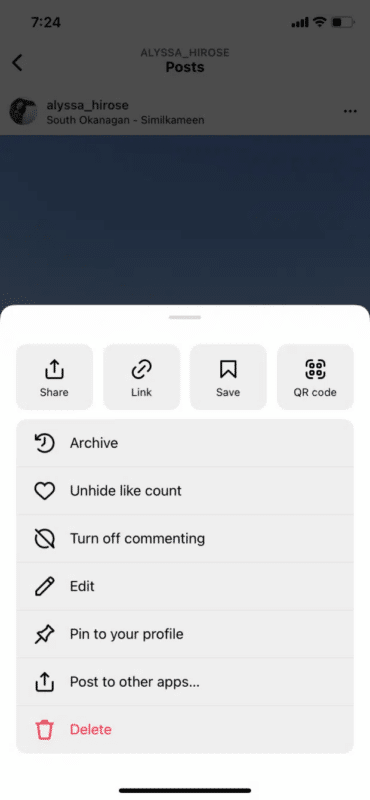
الخطوة 3: في الزاوية اليسرى العليا من دائرتك، سترى رمز سلة المهملات يظهر. اضغط على هذا الرمز لحذف الصورة.
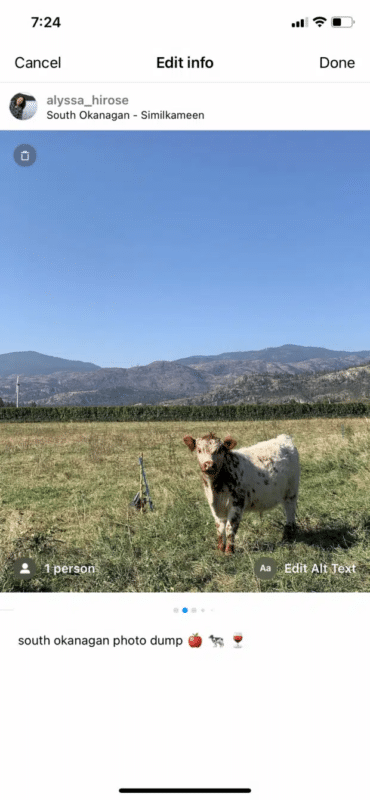
الخطوة 4: سيسألك Instagram عما إذا كنت متأكدًا من رغبتك في حذف الصورة. اضغط حذف لإبرام الصفقة — ولكن لاحظ أنه لا يزال بإمكانك استعادة الصورة حتى 30 يومًا بعد حذفها.
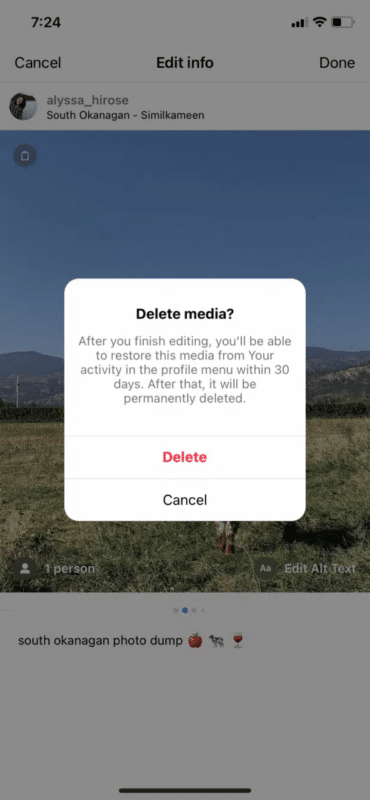
الخطوة 5: اضغط منجز في الزاوية العلوية اليمنى لحفظ التعديل. (من السهل تفويت هذا, لذا انتبه جيدًا!)
كيفية استعادة صورة محذوفة إلى دائري Instagram
لنفترض أنك ملتزم جدًا بعملك كمؤلف مدونة Hootsuite لدرجة أنك قمت بالفعل بحذف إحدى صور بقرة طفلك المفضلة من دائري. إليك كيفية استعادتها.
الخطوة 1: انتقل إلى ملف التعريف الخاص بك واضغط على الخطوط الأفقية الثلاثة في الزاوية اليمنى العليا. من هناك، ستظهر قائمة. اضغط نشاطك.
الخطوة 2: مرر لأسفل حتى ترى تم حذفه مؤخرًا الخيار، وحدد ذلك.
الخطوة 3: ستظهر أي وسائط قمت بحذفها في آخر 30 يومًا. ابحث عن الصورة التي ترغب في استعادتها وحددها.
الخطوة 4: ضرب استعادة في القائمة المنبثقة.
الخطوة 5: سيسأل Instagram عما إذا كنت متأكدًا من رغبتك في إكمال الإجراء. اضغط استعادة مرة اخرى.
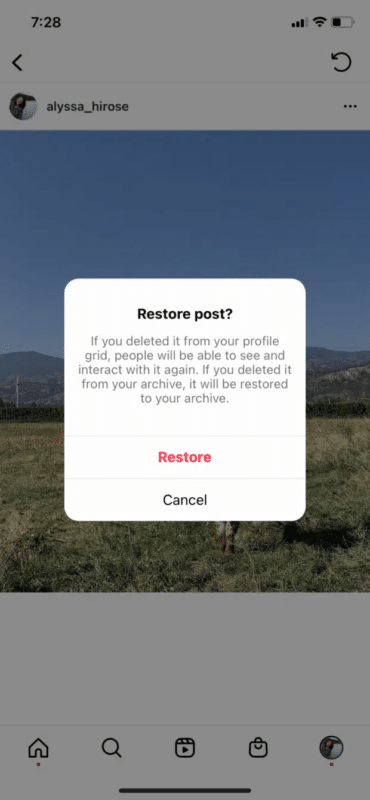
في حين أن حذف المنشورات من دائري Instagram أمر سهل إلى حد ما، إلا أنه ليس محترفًا بشكل خاص — وكما يعلم كل المشاهير الحديثين، فإن لقطات الشاشة إلى الأبد. إذا استطعت، حاول تحديد عدد الأخطاء التي ترتكبها (والصور التي تحذفها) من خلال التخطيط لـ استراتيجية التسويق عبر وسائل التواصل الاجتماعي.
الأدوات المناسبة تساعد أيضًا. يمكنك استخدام Hootsuite لصياغة ومعاينة وجدولة ونشر جميع مشاركات Instagram الخاصة بك، بما في ذلك أعمدة التغذية، دائري، قصص وبكرات. بالإضافة إلى ذلك، تم دمج Canva في منصتنا، لذا قم بتحرير رسومات دائرية رائعة الحجم والأبعاد المناسبة نسيم.
يمكنك بسهولة التحقق من جميع مشاركاتك المجدولة قبل أن تبدأ في عرض التقويم البديهي (الذي يتضمن مشاركاتك من منصات أخرى أيضًا).
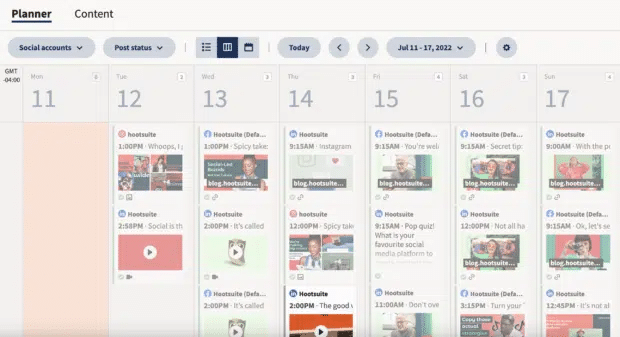
المصدر: hootsuite
شاهد المزبد:

